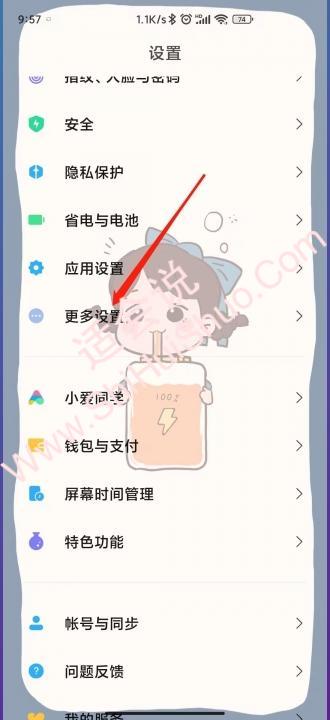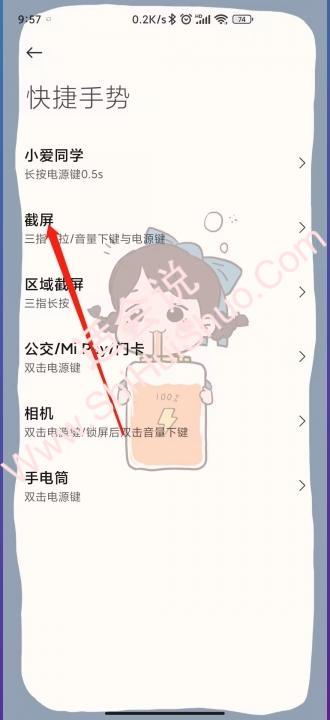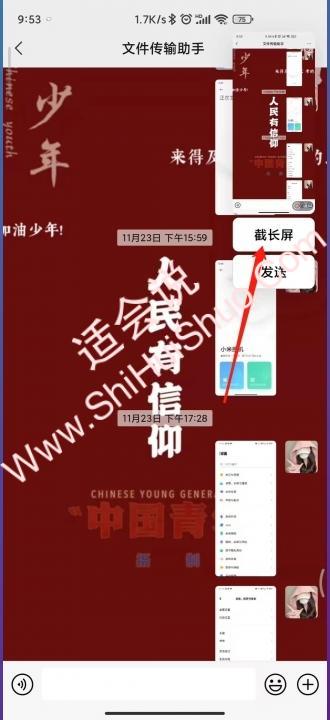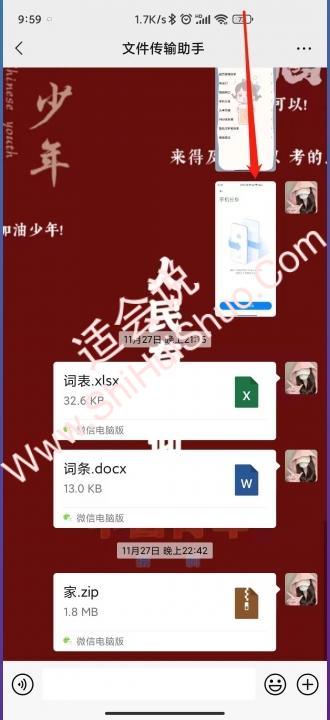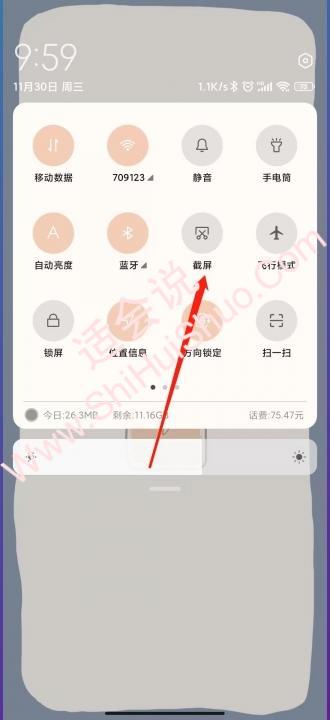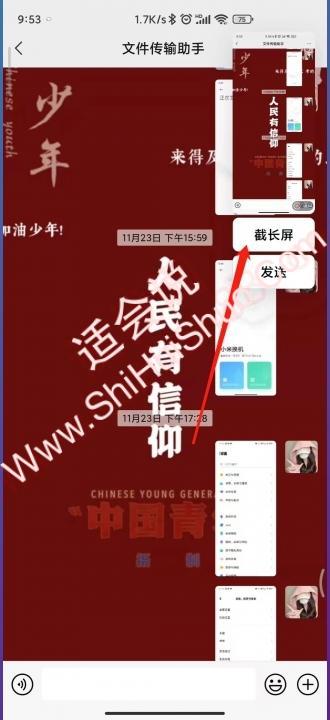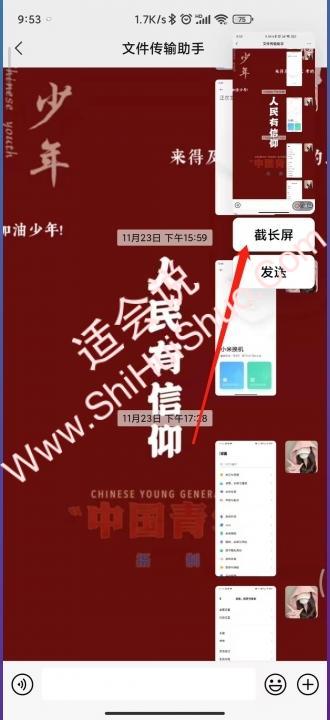想轻松截取小米手机上的长网页或聊天记录?小米手机如何长截屏?本文将为您提供三种便捷方法,告别繁琐操作,快速完成长截图。
三指截长屏
此方法利用小米手机的便捷手势功能,实现快速长截屏。操作步骤清晰简洁,适合日常使用。
- 第一步:启用功能
在手机“设置”中找到“更多设置”,然后点击进入“快捷手势”。 - 第二步:开启设置
在此界面中,找到并启用“三指下拉”截屏功能,确保该功能已处于激活状态。 - 第三步:轻松截取
现在,只需用三个手指同时下拉屏幕,即可轻松启动长截屏功能。屏幕下方会弹出“截长屏”选项,点击即可完成。
状态栏截屏
通过下拉状态栏,即可快速找到截屏选项,进而进行长截图。此方法同样便捷易用。
- 第一步:下拉状态栏
从手机屏幕顶部下拉,打开状态栏。 - 第二步:选择截屏
在状态栏中找到“截屏”图标并点击。 - 第三步:选择长截屏
在随后弹出的截屏选项中,选择“截长屏”即可完成操作。
快捷键截长屏
对于习惯使用快捷键的用户,此方法无疑是最高效的选择。只需简单的按键组合,即可快速截取长截图。
- 第一步:按键组合
同时按下手机的电源键和音量下键。 - 第二步:选择长截屏
在出现的截屏选项中,选择“截长屏”即可完成长截图。
相关示意图集
下方是相关图片参考,帮助您更好地理解本文内容:
学会了这三种方法,您就可以轻松应对各种长截图需求了!立即尝试,体验小米手机长截屏的便捷与高效!
暂无评论...